目次
"アロットサーチ "検索(search.alot.com)&アロットツールバー(Alot Appbar) は、ブラウザの検索設定を変更し、ホームページを「search.alot.com」に設定し、アロットツールバー(またはアロットアップバー)をインストールする別のブラウザハイジャッカーソフトです。 Search Alot」検索エンジンは、Google検索エンジンを模倣してブラウジングリダイレクトを実行します。
“ アロットサーチ " ハイジャッカーはInternet ExplorerやMozilla Firefoxにインストールされ、他のソフトウェアのインストールプログラム(無料アプリなど)の中にバンドルされており、そのため、無料ソフトウェアをコンピュータにインストールする際には常に注意を払う必要があります。
を削除するには、" アロットサーチ" 検索設定( サーチドットコム ) & “ アロットツールバー 「をパソコンに取り込むには、以下の手順で行います。

削除方法 " アロットサーチ" - "search.alot.com" &. “ アロットツールバー " をコンピュータから取得します。
ステップ1.コントロールパネルから "ALOT "によってインストールされたアプリケーションをアンインストールします。
1. これを行うには、次のサイトにアクセスします。 スタート」→「コントロールパネル .
{Windows 8: 右クリック について 左下隅 を選択し コントロールパネル }
{Windows XPの場合。 スタート > 設定 > コントロールパネル . }
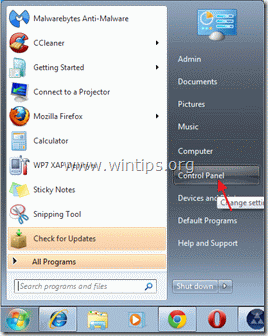
2. ダブルクリックで" プログラムの追加と削除 " Windows XP または
“ プログラムおよび機能 " Windows 8、7、Vistaをお使いの場合。

3. プログラム一覧の中から 削除/アンインストール
a. ALOT Appbar (By A LOT) *.
b. BargainMatch バージョン x.x.x.x. (Inuvo社製)が存在する場合。
お知らせ*。 ALOT Appbar "のアンインストールオプションで。 は "ALOT Home Page "と "ALOT Appbar "の両方を削除することを選択します。

ステップ2.インターネットブラウザから「アロットサーチ」-「search.alot.com」&「アロットツールバー」を削除します。
Internet Explorer、Mozilla Firefox
インターネットエクスプローラ
削除方法 " アロットサーチ" - "search.alot.com" &. “ アロットツールバー 「をInternet Explorerから削除し、ブラウザの設定を復元します。
1.インターネットエクスプローラを開く を開き、" インターネットオプション ”.
これを行うには、IEのファイルメニューから、" ツール " > " インターネットオプション ”.
お知らせ*。 IEの最新バージョンでは、" "を押してください。 歯車 " アイコン  を右上に表示します。
を右上に表示します。

2. をクリックします。 アドバンスト " タブをクリックします。

3. 選択する " リセット ”.

4. をチェックする(有効にする)。 個人設定を削除する " ボックスから "リセット" を選択します。

5. リセット動作が完了したら、" "キーを押します。 閉じる "を選択し、" OK " でInternet Explorerのオプションを終了します。

6.Internet Explorerを再起動する と進みます。 ステップ3 .
Mozilla Firefox
削除方法 " アロットサーチ" - "search.alot.com" &. “ アロットツールバー 「をクリックし、ブラウザの設定を復元してください。
1. をクリックしてください。 Firefox" Firefoxウィンドウの左上にあるメニューボタンから まで “ ヘルプ " > " トラブルシューティング情報 ”.

3. で " トラブルシューティング情報 " ウィンドウで、" "を押します。 Firefoxをリセットする " ボタンを押して Firefoxをデフォルトの状態に戻す .

4. プレス " Firefoxをリセットする " をもう一度。

5. リセット作業終了後、Firefoxが再起動します。
6. すべてのFirefoxウィンドウを閉じて 次のステップに進みます。
ステップ3: 「AdwCleaner」を使って、インターネットブラウザからアドウェア、ツールバー、ハッカーなどを一掃します。
1.AdwCleanerユーティリティをダウンロードし、デスクトップに保存します。

2.開いているプログラムをすべて閉じる と ダブルクリック を開く "アドウクリーナー" をデスクトップから起動します。
3. プレス " 削除 ".
4. プレス " OK 「AdwCleaner - Information "ウィンドウで、" "を押してください。 OK " もう一度 をクリックしてコンピュータを再起動します。 .

5. コンピュータが再起動したとき。 了い "AdwCleaner "の情報(Readme)ウィンドウを表示し、次に進みます。 次のステップに進みます。
ステップ4.クリーニング を、コンピュータに残さないようにします。 悪意のある脅威
ダウンロード と インストール MalwareBytes Antimalware Free コンピュータに残っている悪意のある脅威からコンピュータをきれいにするためのプログラムです。
*インストール方法と使用方法が不明な場合は、". マルウェアバイト アンチマルウェア " の場合は、この説明書をお読みください。
アドバイスをお願いします。 パソコンをきれいに、安全に使うために。 Windowsの "セーフモード "でMalwarebytes Anti-Malware のフルスキャンを実行する。 .*
*Windowsのセーフモードに入るには、""キーを押してください。 F8 「を押すと、Windowsロゴが表示されます。 Windowsの詳細オプションメニュー 「と表示されたら、キーボードの矢印キーで セーフモード オプションを選択し、 を押します。 " ENTER “.
ステップ5.不要なファイルやエントリを削除する。
使用する " CCleaner " プログラムに進みます。 クリーン を一時的なものから解放します。 インターネットファイル と 無効なレジストリエントリ.*.
* インストール方法と使用方法がわからない場合 "CCleaner "です。 この説明書を読む .
ステップ6.変更を有効にするためにコンピュータを再起動し、アンチウイルスプログラムで完全スキャンを実行します。

アンディ・デイビス
Windows に関するシステム管理者のブログ






